今天介紹開始介紹當我們有了資料如何自行架設儀表板平台!?
Grafana 是一個開源的分析與監控解決方案支援很多資料來源。

Grafana
Grafana 具備豐富的面板選擇,除了基本文字、圖表、表格等,管理者亦可使用如甘特圖、流程圖等面板來顯示所監控的資料及訊息,並可由管理者自行調整顯示資料的色彩。
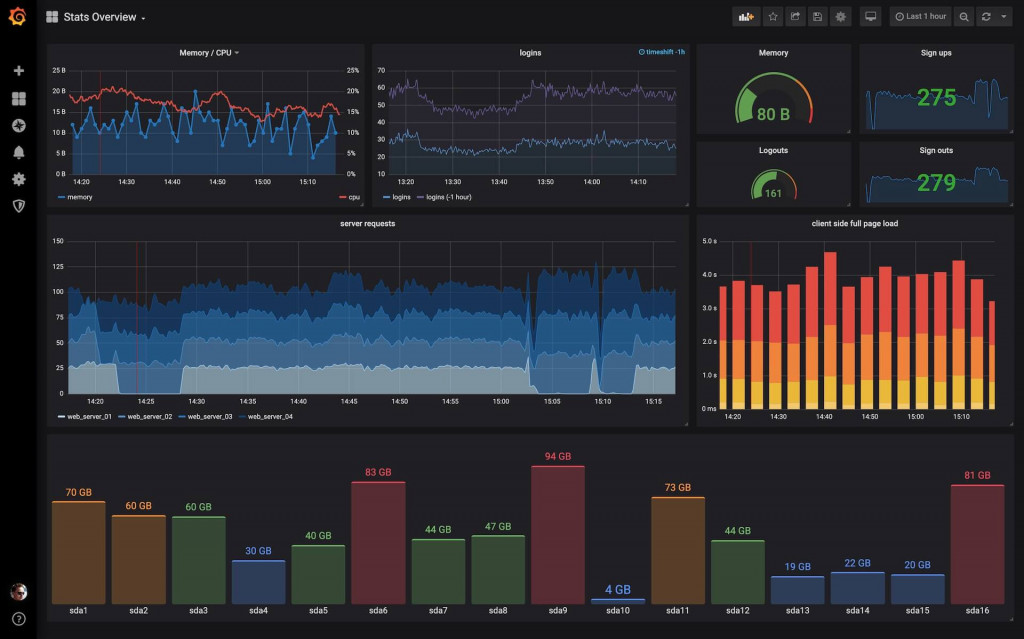
Grafana 儀表板 DEMO
Grafana 的另一個便利特點是可將監控的頁面儲存成樣板,若輸入的資料來源相同,有新的主機上需安裝 Grafana 平台時,只需匯入樣版即可。
基本支援的 Data Source(資料來源)
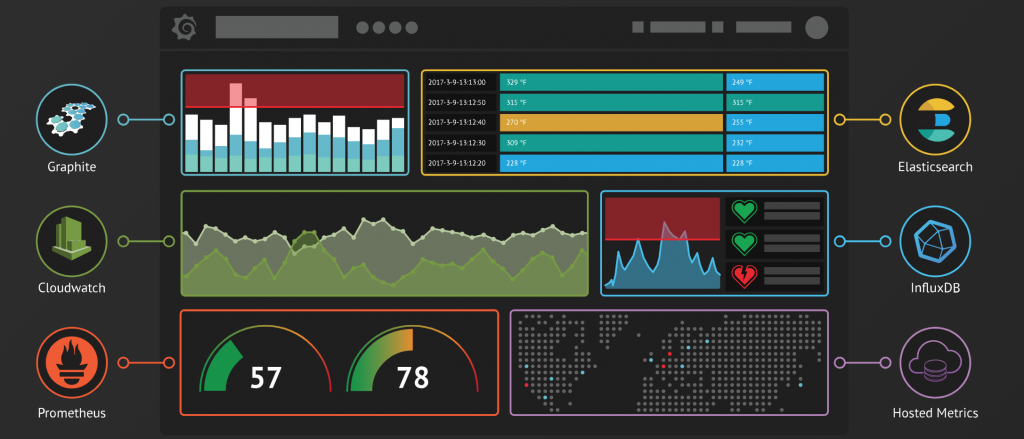
Grafana 儀表板示意圖
特點:
這邊我們依樣不是教你安裝,直接使用 Docker 來做啟動使用。
直接上 Docker:
pi@ras2:~ $ docker run -d \
--name=grafana \
--link influxdb:influxsrv \
-p 3000:3000 \
grafana/grafana
Unable to find image 'grafana/grafana:latest' locally
latest: Pulling from grafana/grafana
245dbad35e84: Extracting [==================================================>] 22.27MB/22.27MB
245dbad35e84: Pull complete
bc1d94e06384: Pull complete
1578a1c7d8ec: Pull complete
d5d560aa8fbb: Pull complete
525bba436572: Pull complete
b5d3581c6846: Pull complete
11664e74e734: Pull complete
2b25cb5ab71f: Pull complete
70952cf6efd0: Pull complete
Digest: sha256:d31831b4c1fb02927386a41bc1fa22dce0bd3dc8b49a0de28cff860cc19bfb30
Status: Downloaded newer image for grafana/grafana:latest
97cad68c9dac3828323dcafb783943fd0ce1b272cc091aba890eb21216aa6a54
pi@ras2:~ $
pi@ras2:~ $ docker ps -a
CONTAINER ID IMAGE COMMAND CREATED STATUS PORTS NAMES
97cad68c9dac grafana/grafana "/run.sh" About a minute ago Up About a minute 0.0.0.0:3000->3000/tcp grafana
pi@ras2:~ $
啟動完成 進入 http://Pi IP:3000/ 預設帳號與密碼都是admin。
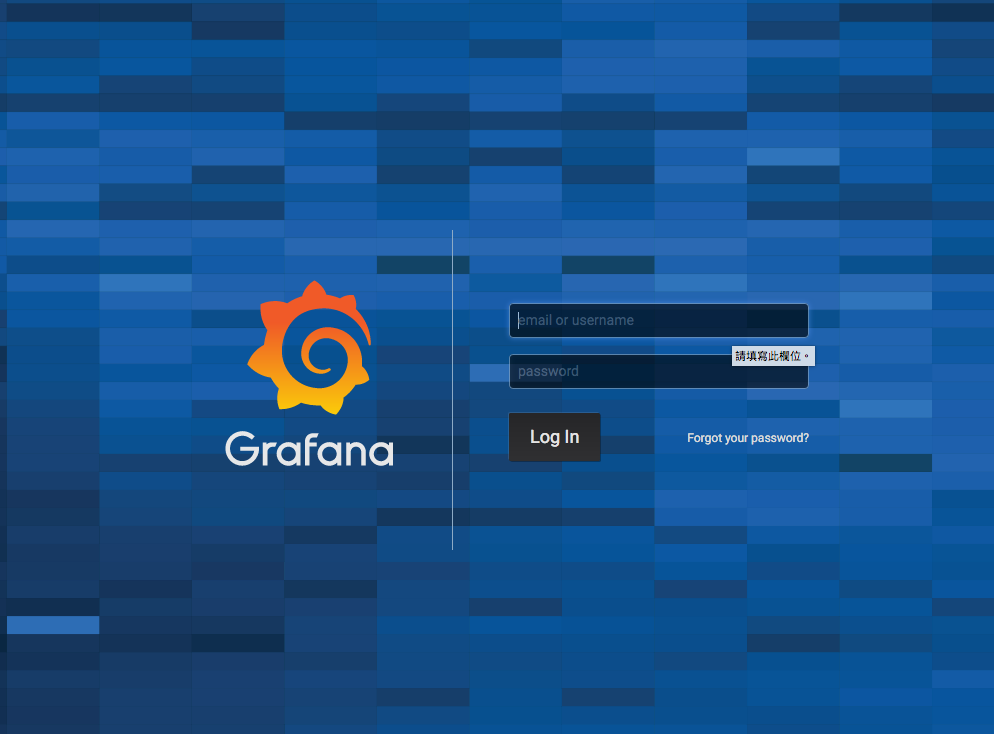
Grafana login
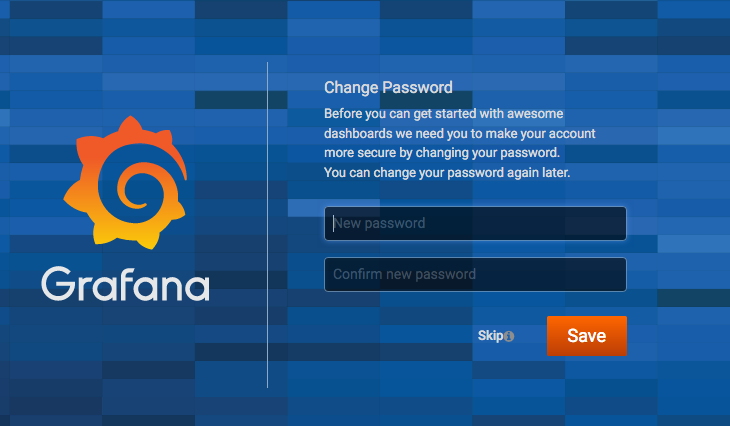
Grafana 首次都入請設定更改密碼
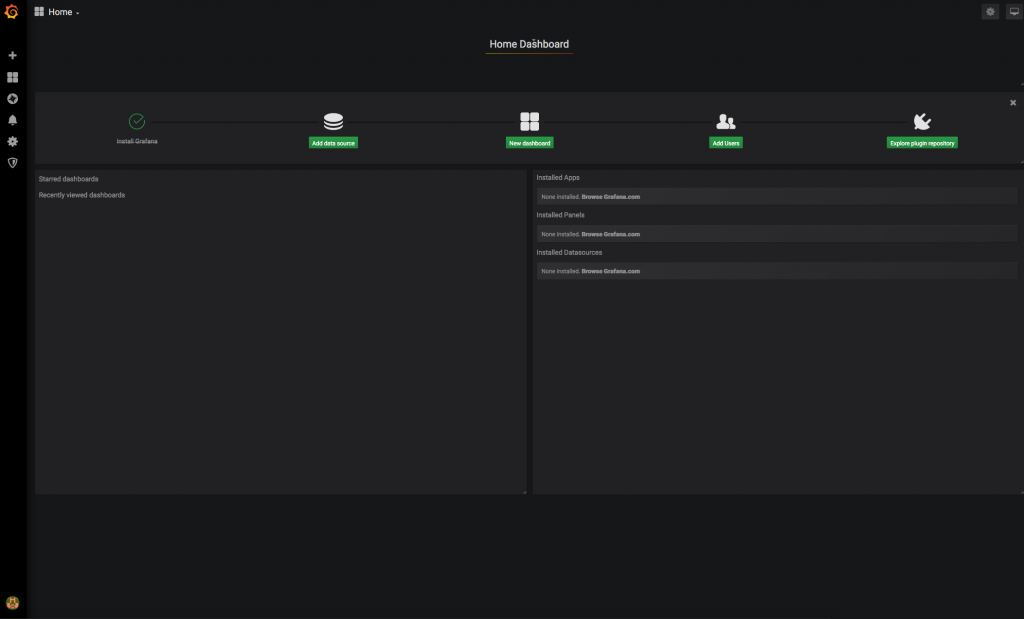
Grafana 登入的主畫面
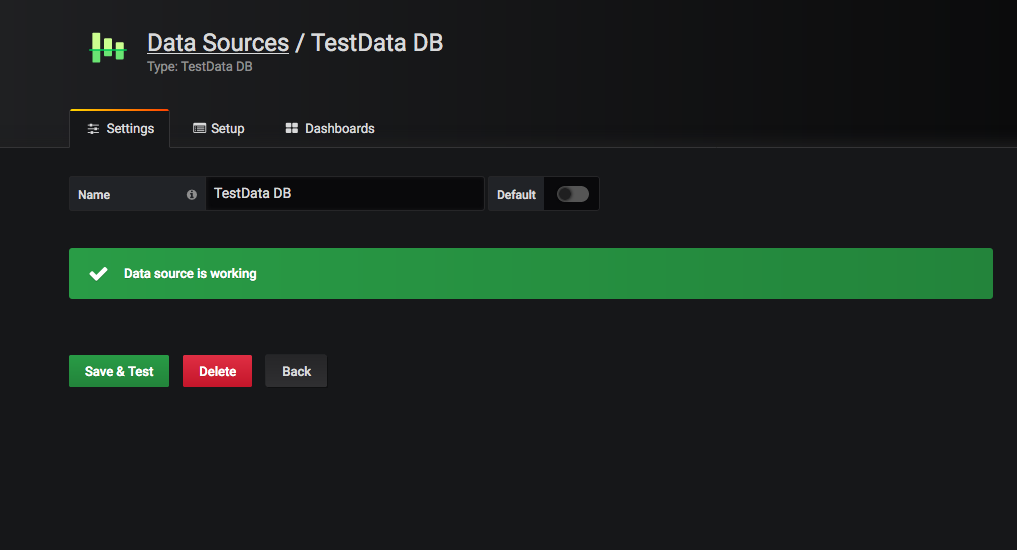
Grafana 設定測試用的 假資料
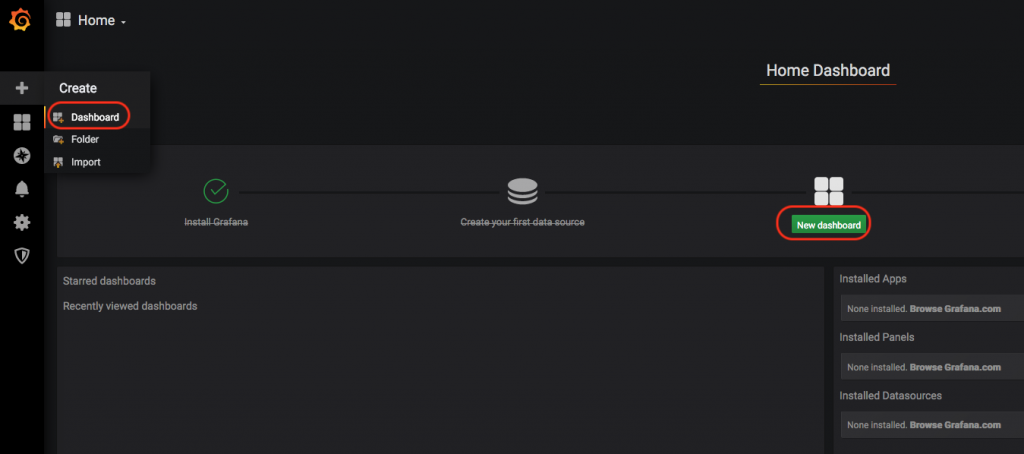
Grafana 設定新增儀表板 dashborad
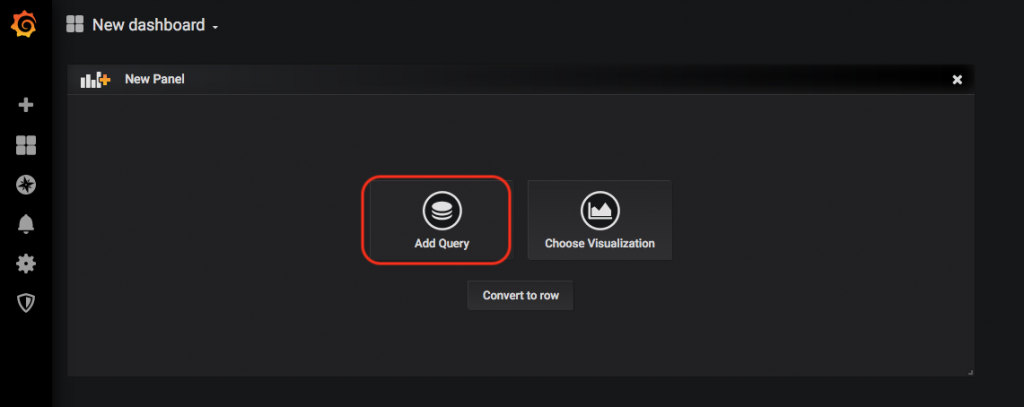
Grafana 新增儀表板 Add Query
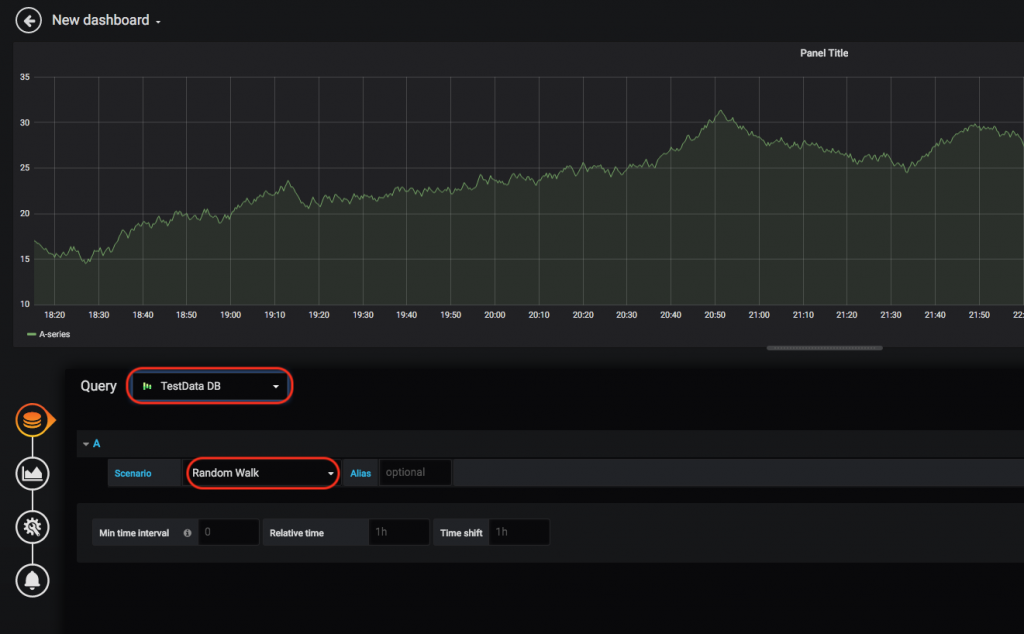
Grafana 新增儀表板 假資料源
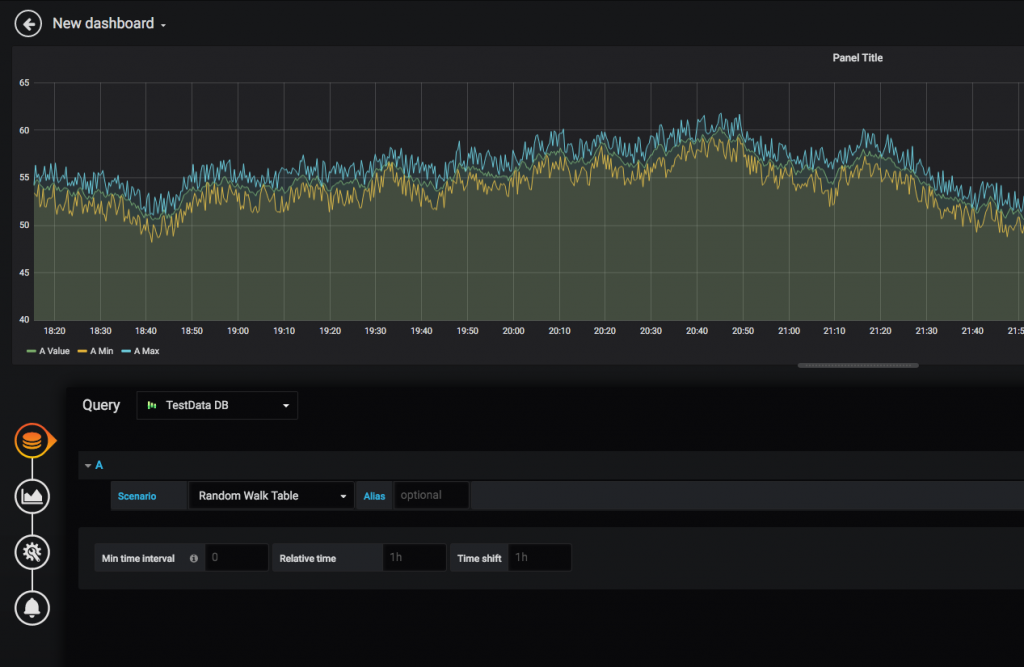
Grafana 設定測試用的 假資料
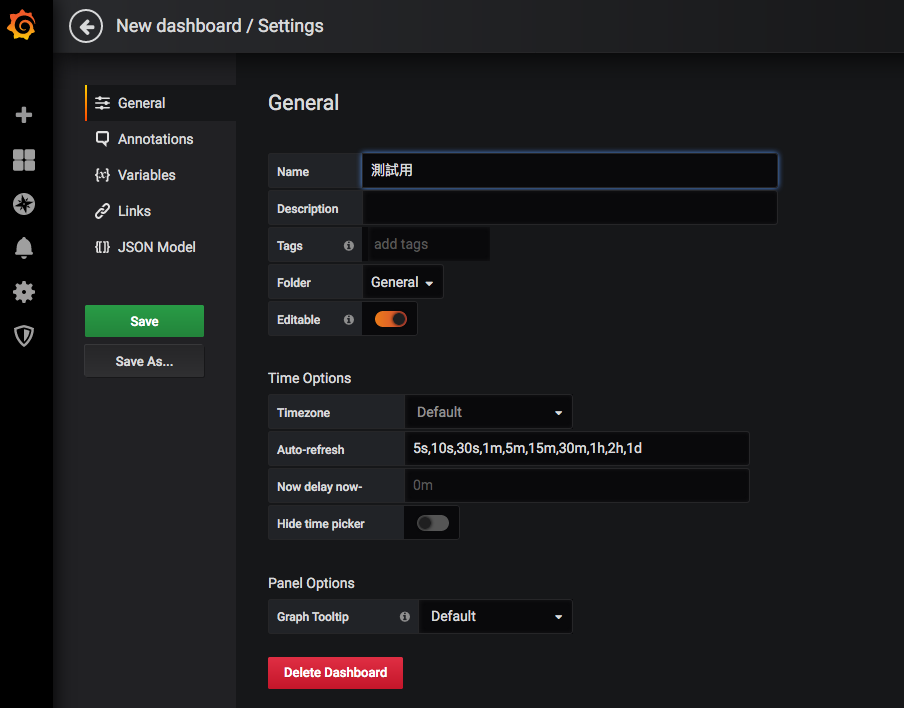
Grafana 設定測試用的 儀表板 名稱
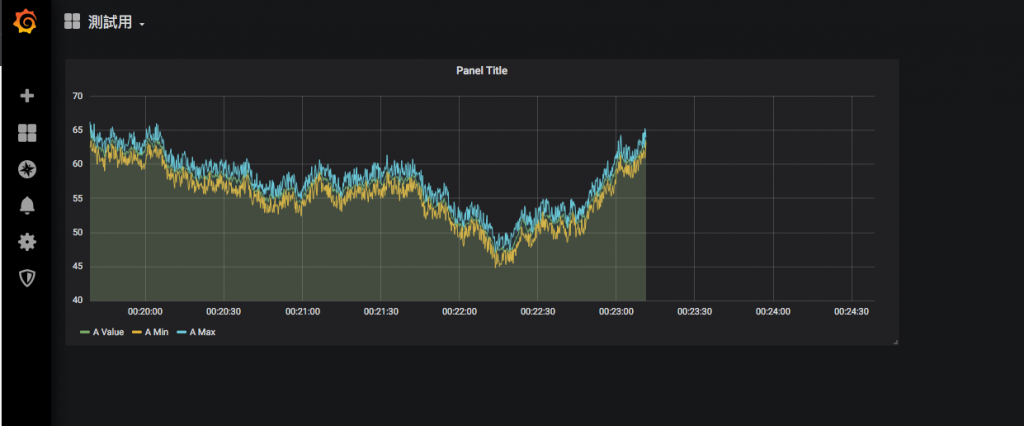
Grafana 設定測試用的實際中運作樣。
今天介紹 Grafana 以令人驚豔的介面與流暢度,快速的設定整合架設自己的儀表板。
